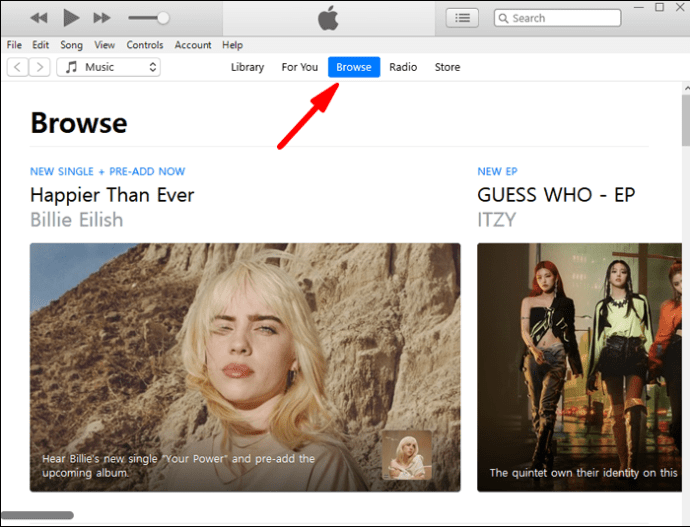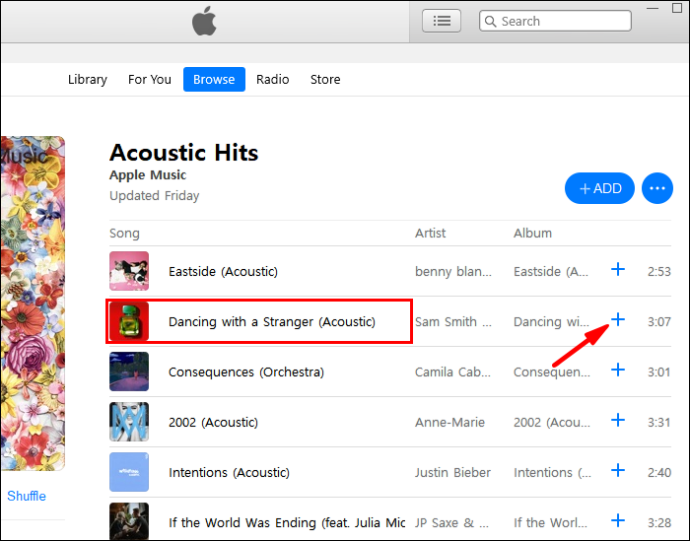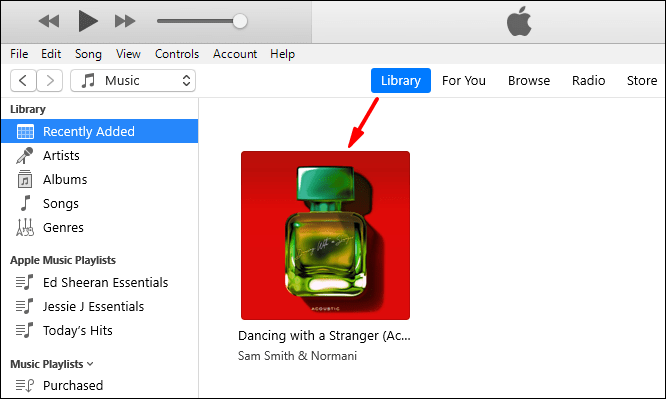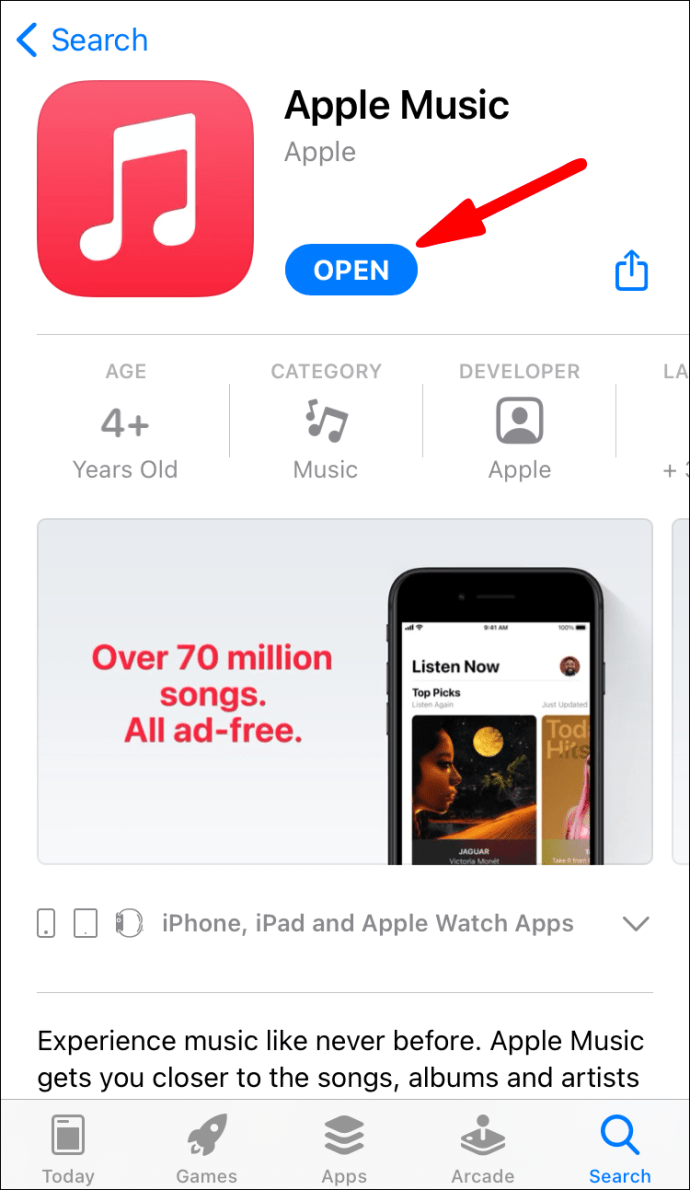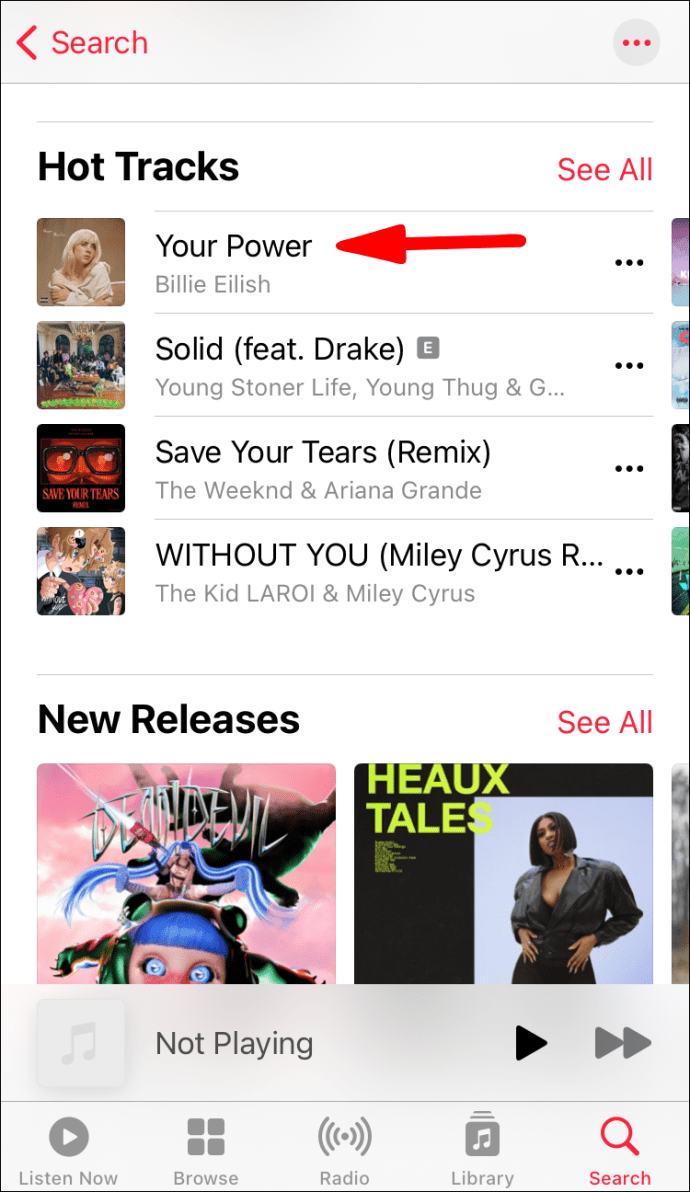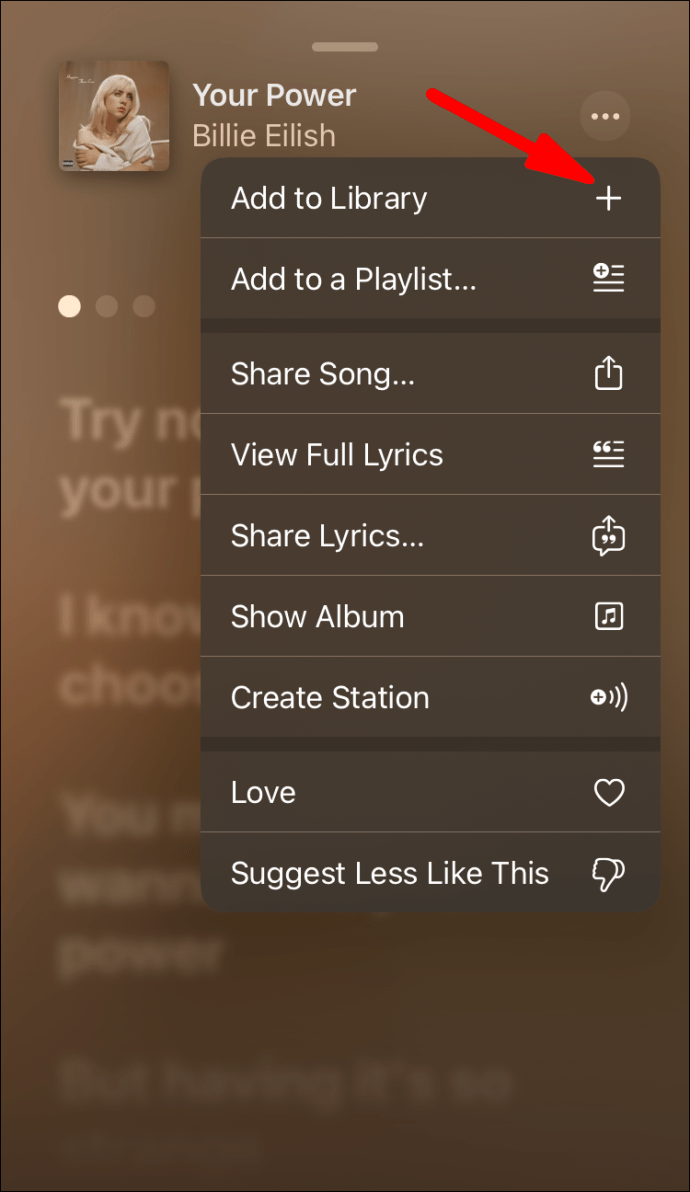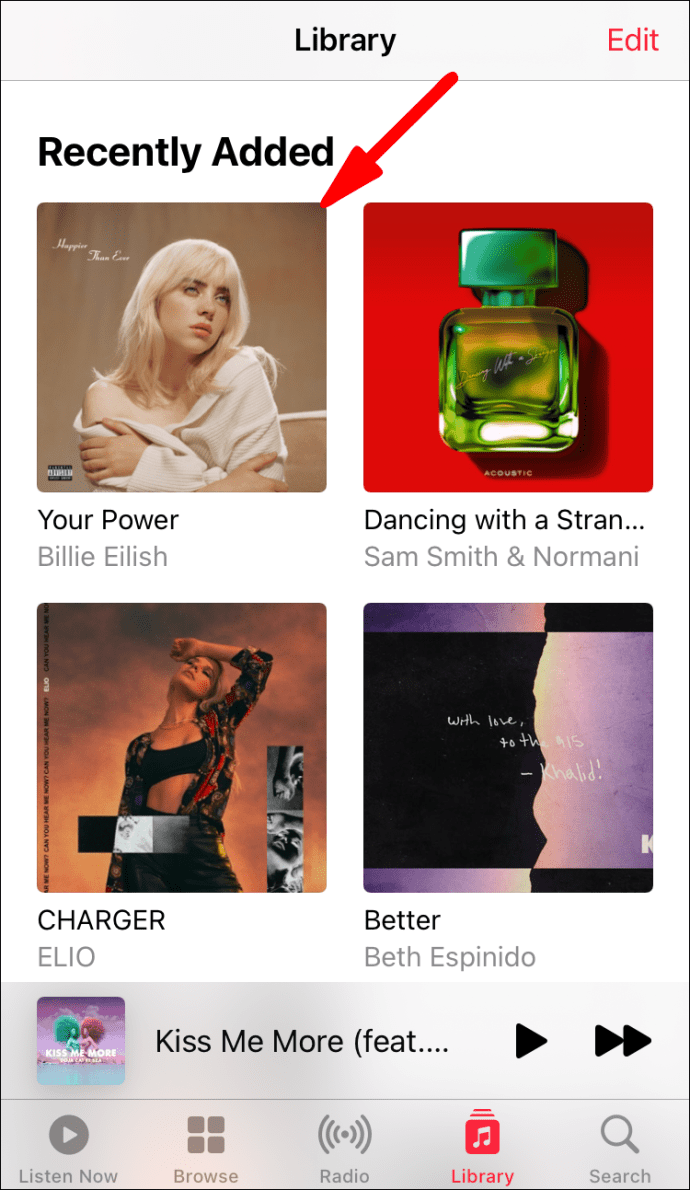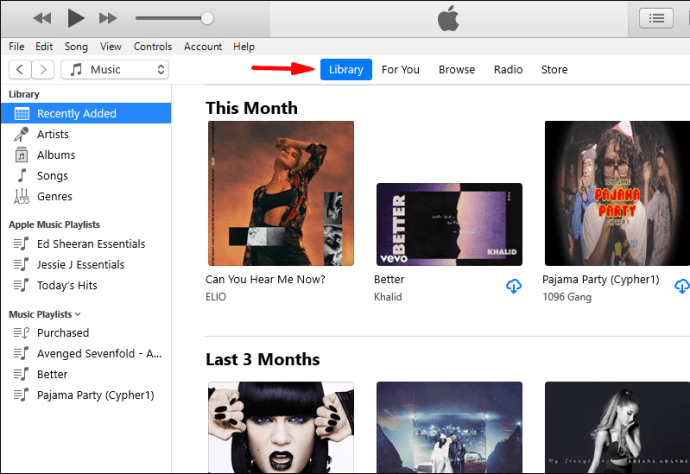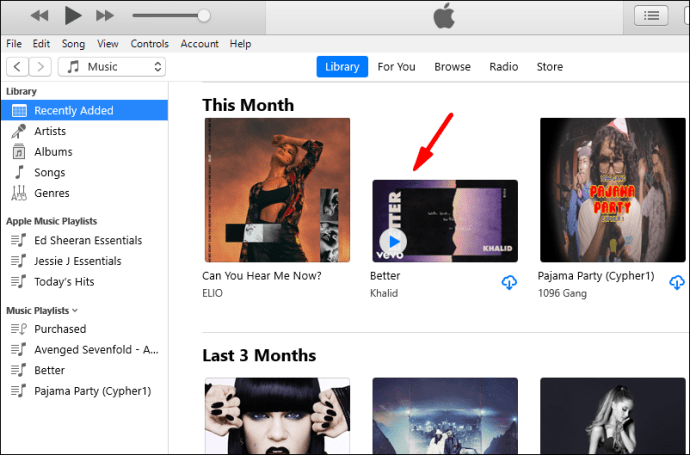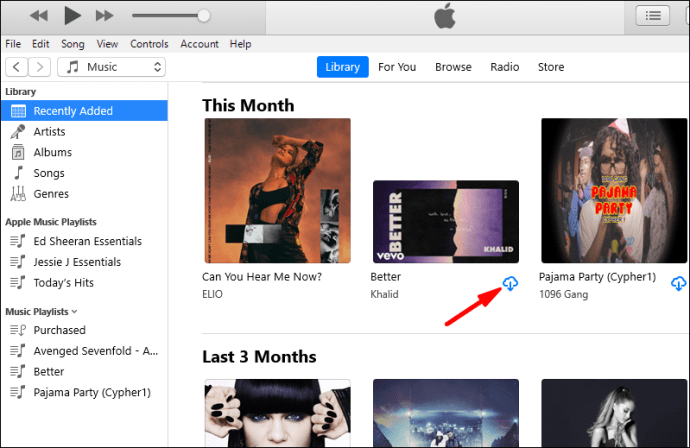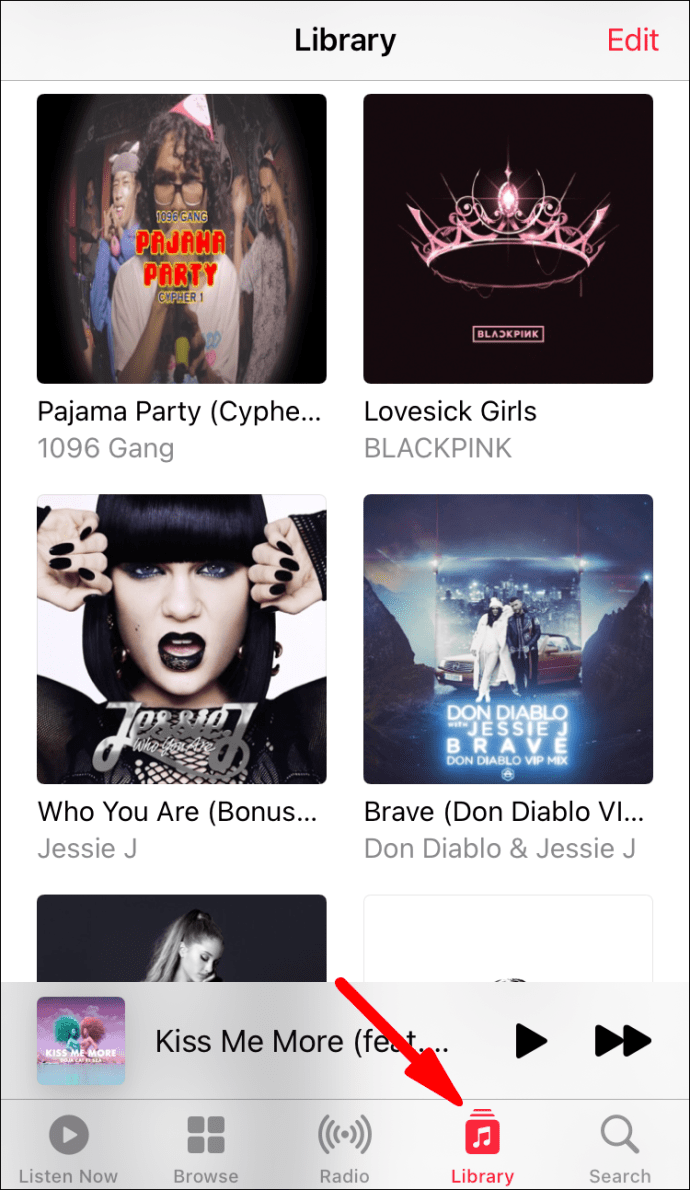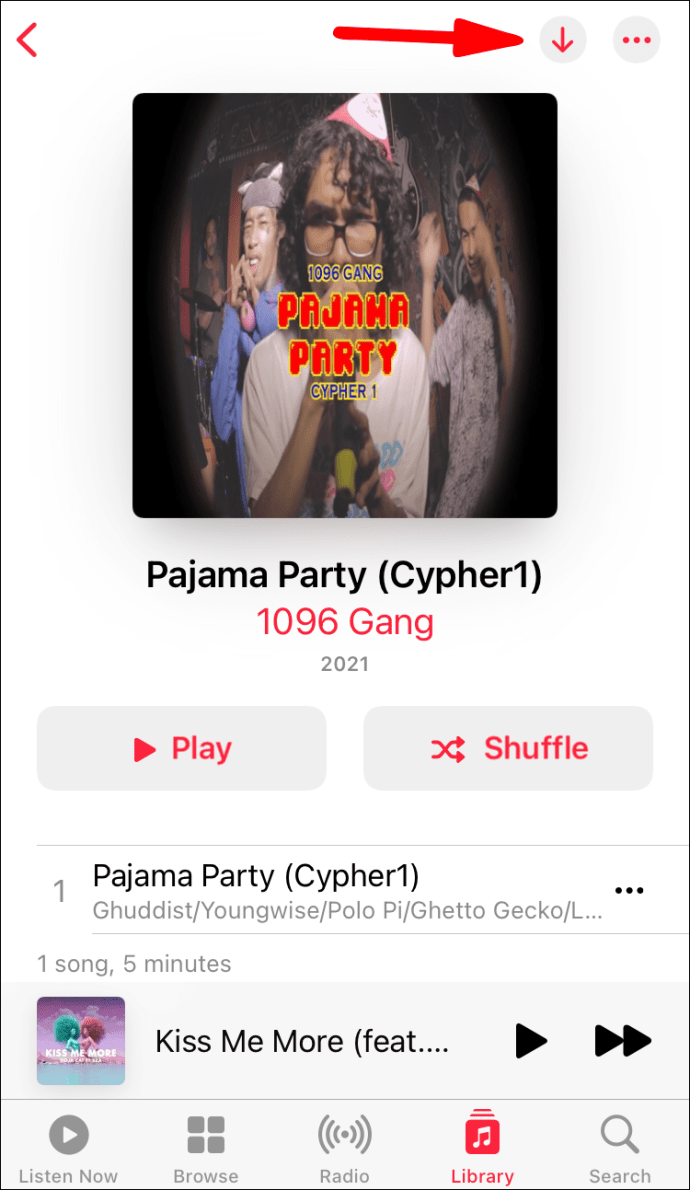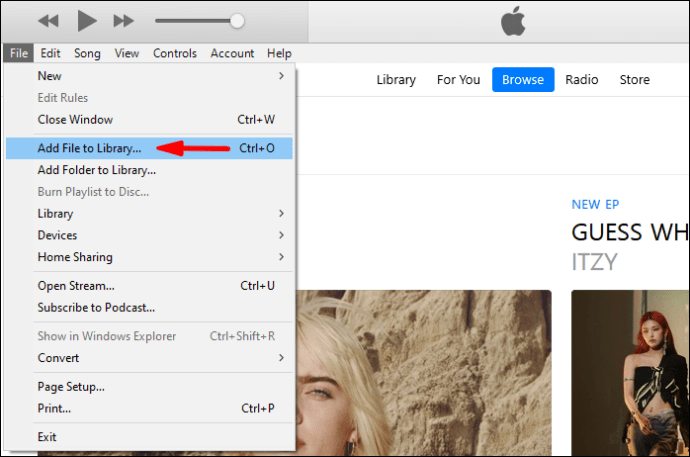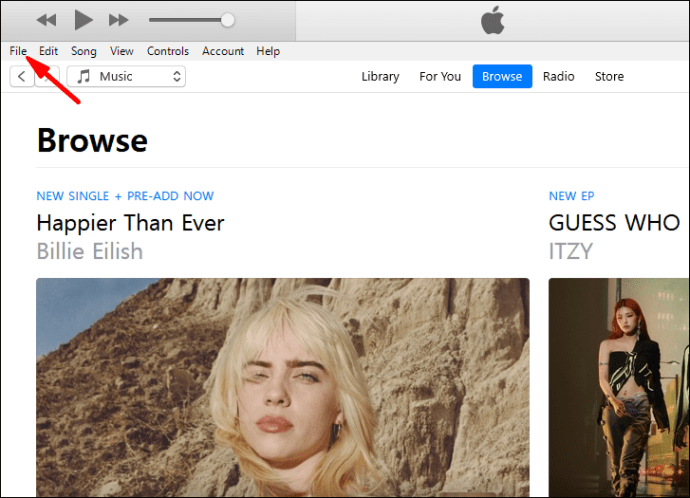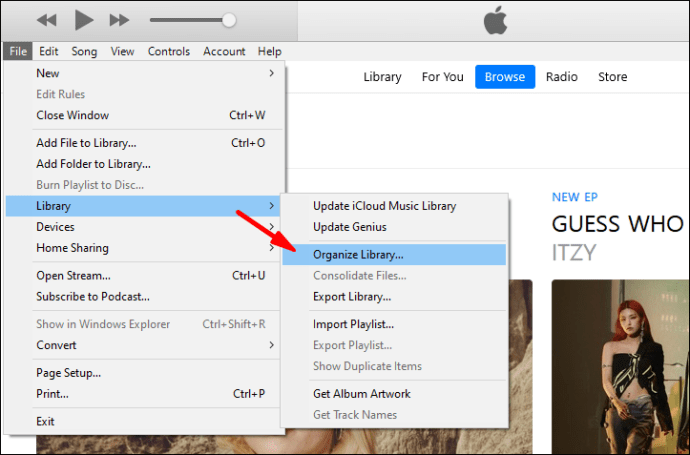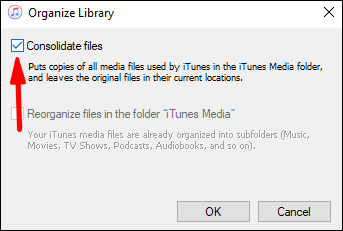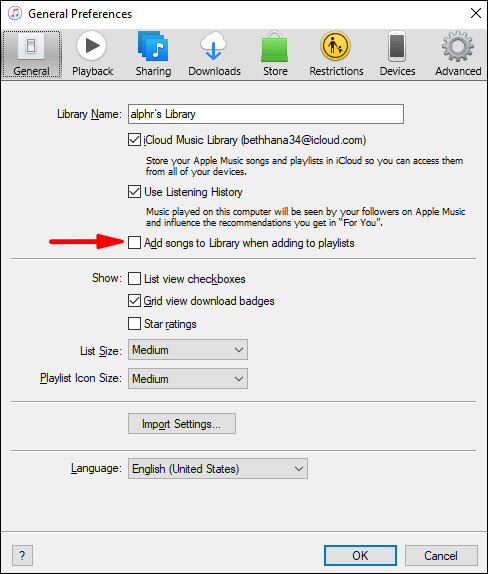Apple Music : comment ajouter à la bibliothèque
Apple Music est l'une des plus grandes plateformes pour écouter de la musique. Il s'agit d'un service pratique sur tous les produits Apple. L'une des meilleures choses à propos d'Apple Music est la possibilité de créer une bibliothèque personnelle.

Si vous ne savez pas comment fonctionne le processus d'ajout de musique à votre bibliothèque, vous avez de la chance. Nous vous guiderons tout au long du processus. Vous pouvez même trouver les réponses à certaines questions courantes sur Apple Music.
Ajouter de la musique à partir du catalogue de musique Apple
Si vous souhaitez ajouter des morceaux, des albums ou des listes de lecture entières à votre bibliothèque, vous pouvez le faire facilement. Le processus est simple. Vous n'avez besoin que de quelques tapotements ou clics et il sera dans votre bibliothèque.
Voici les étapes pour ajouter de la musique du catalogue à votre bibliothèque sur Mac ou PC :
- Ouvrez Apple Musique.
- Recherchez la musique que vous aimez écouter.
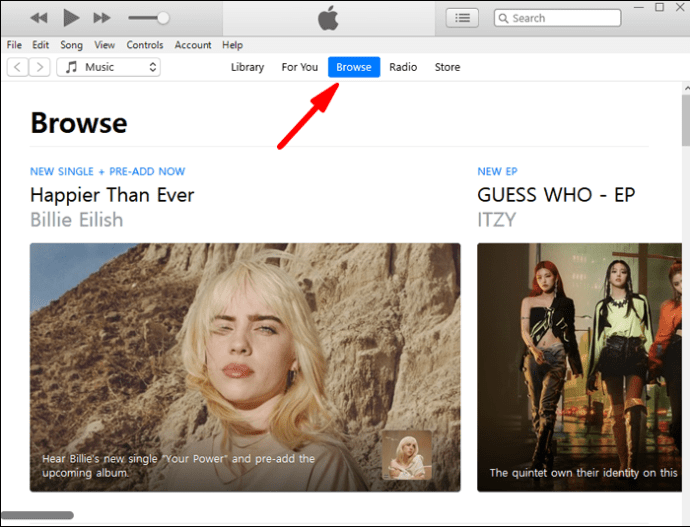
- Qu'il s'agisse d'une piste, d'un album ou d'une liste de lecture, vous pouvez cliquer sur le signe « + » pour l'ajouter à votre bibliothèque.
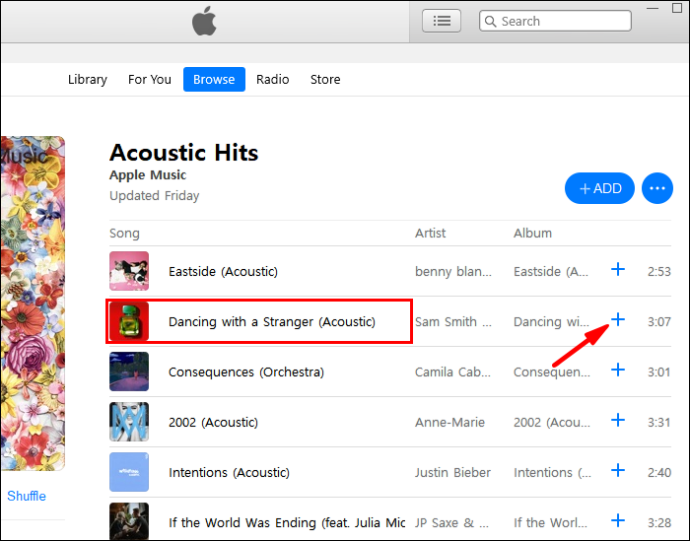
- La musique devrait maintenant apparaître dans votre bibliothèque.
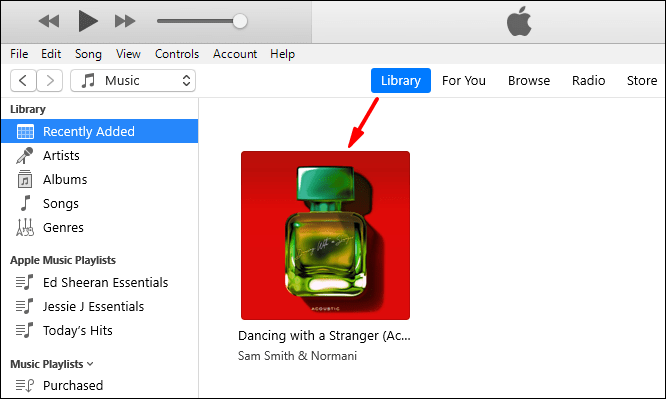
Si vous utilisez un appareil mobile, les étapes sont légèrement différentes.
- Ouvrez Apple Music sur votre appareil mobile.
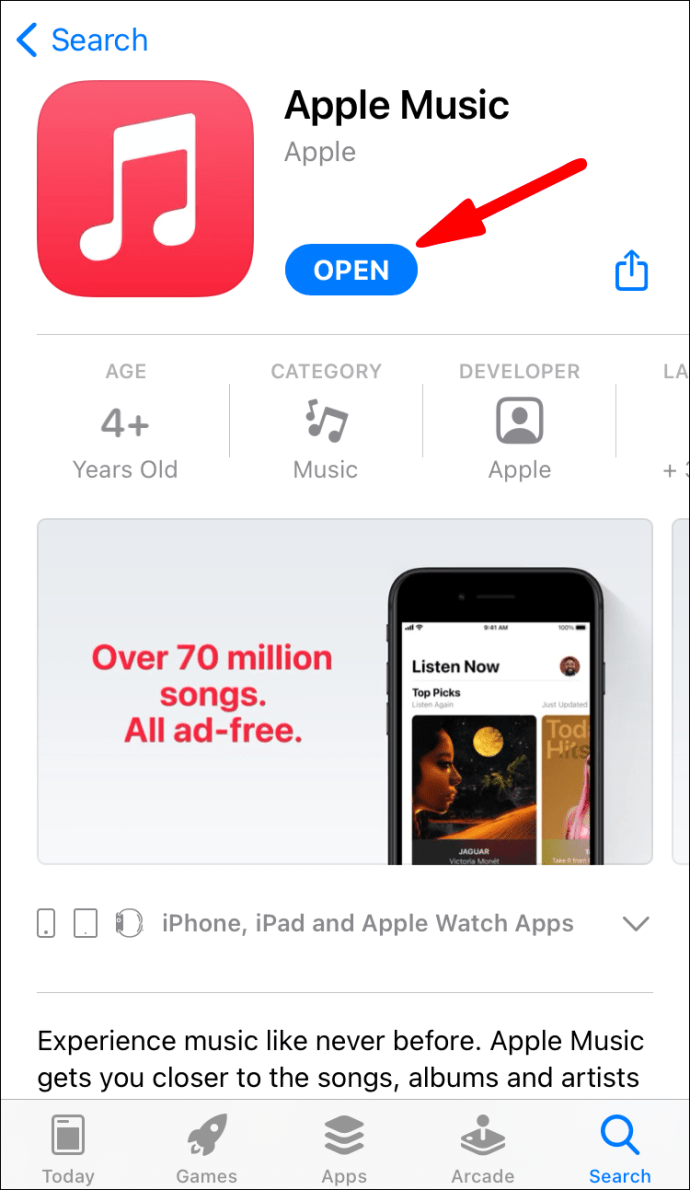
- Recherchez de la musique que vous aimez.
- Pour les chansons, appuyez sur le symbole "+" pour l'ajouter à votre bibliothèque.
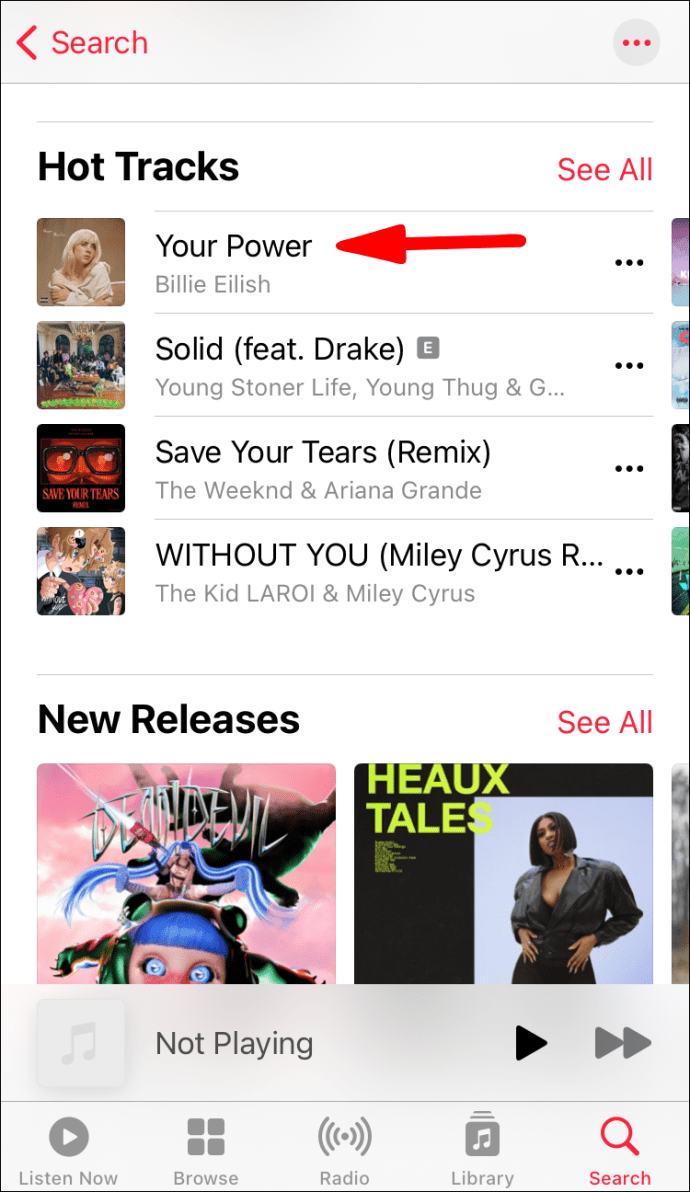
- Pour les albums, les listes de lecture et les clips vidéo, vous appuyez sur l'icône « + Ajouter » en haut.
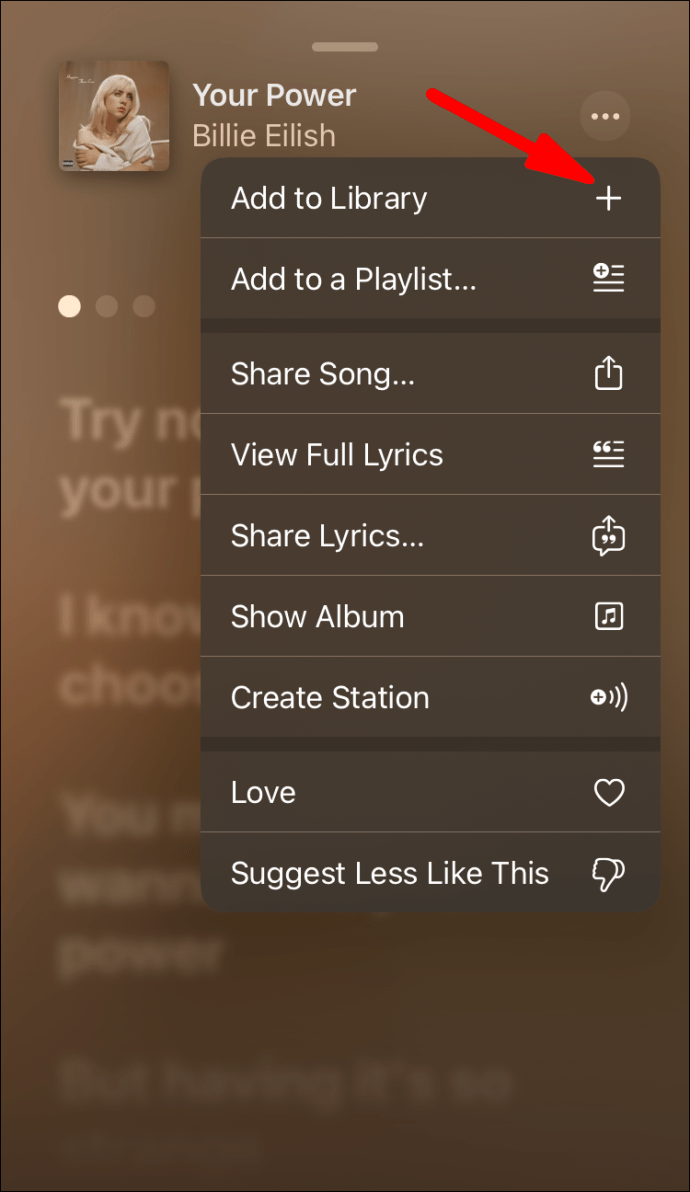
- Vous devriez maintenant pouvoir écouter la musique que vous avez ajoutée à partir du catalogue de votre bibliothèque.
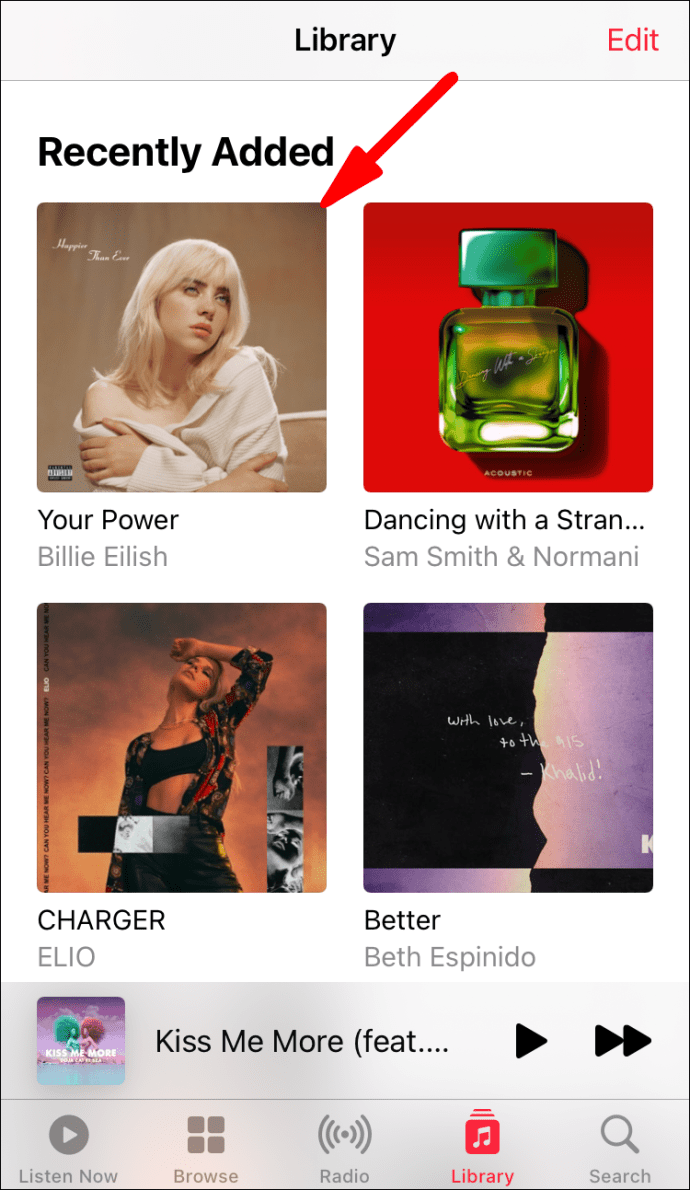
Il existe de nombreux grands artistes qui attendent que vous ajoutiez leur musique à votre bibliothèque. Maintenant que vous savez comment faire cela, votre bibliothèque peut s'agrandir. Il n'y a pratiquement aucune limite à la taille de votre bibliothèque, vous pouvez donc continuer à en ajouter.
Cependant, ajouter de la musique à votre bibliothèque n'est pas la même chose que télécharger. Pour cela, les étapes sont différentes.
Télécharger de la musique à partir de votre bibliothèque musicale Apple
Tant que vous avez de la place, vous pouvez télécharger certains de vos favoris pour les écouter en ligne. Nous allons commencer par les étapes pour PC et Mac :
- Ouvrez Apple Music ou iTunes.
- Accédez à votre bibliothèque.
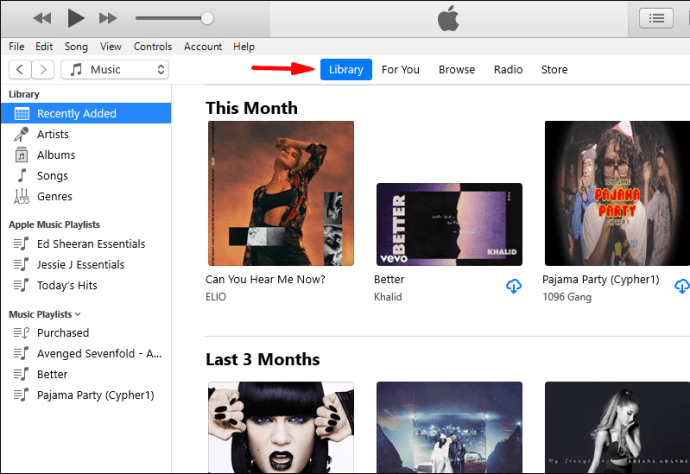
- Sélectionnez les chansons ou les albums que vous souhaitez télécharger.
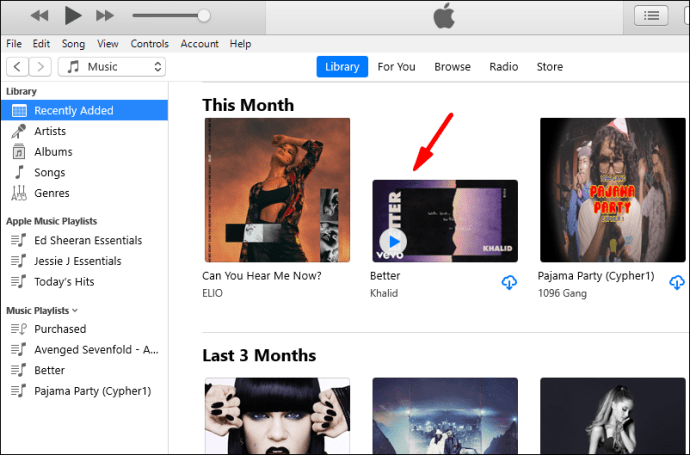
- Cliquez sur le bouton de téléchargement en forme de nuage et de flèche pointant vers le bas.
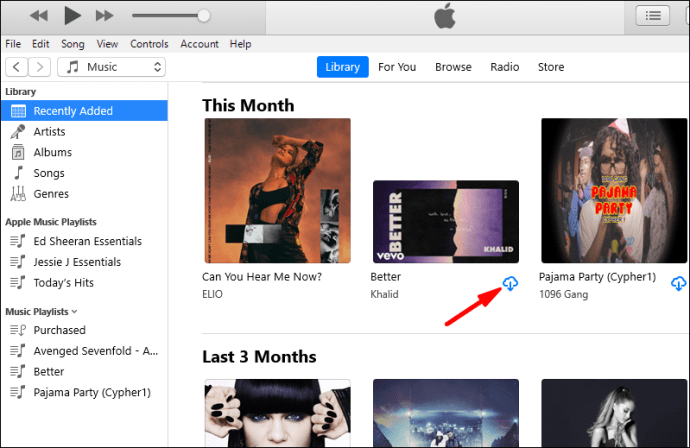
Sur les appareils mobiles, les étapes sont très similaires.
- Ouvrez l'application Apple Music sur votre appareil mobile.
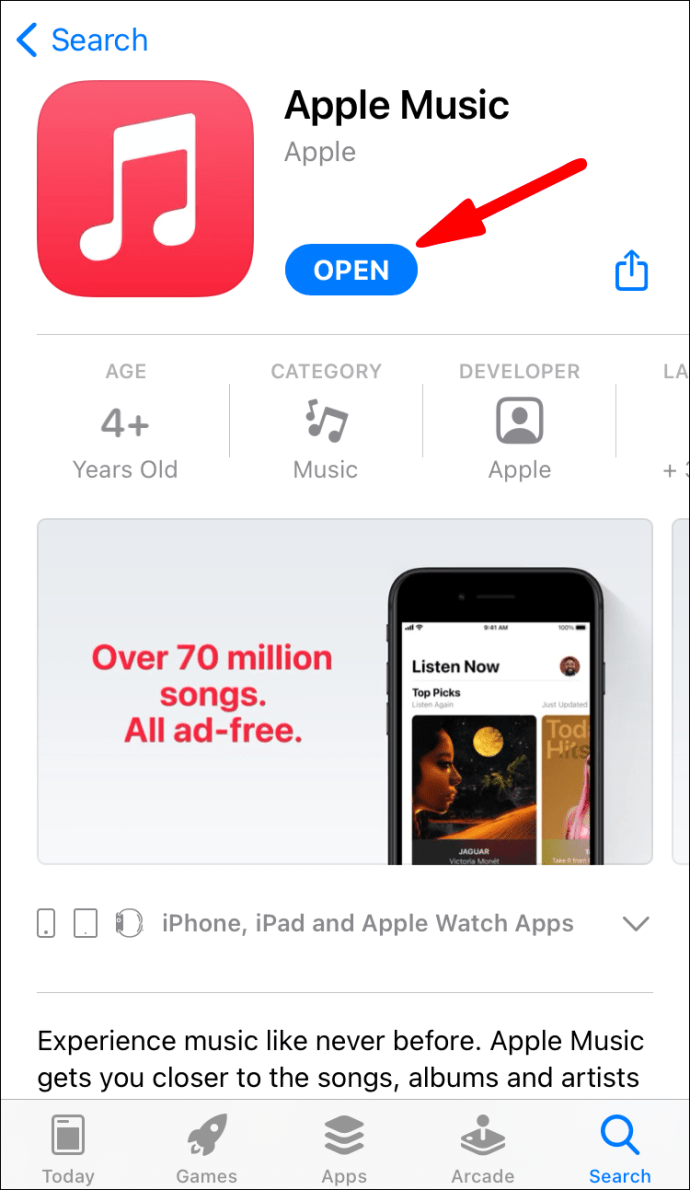
- Accédez à votre bibliothèque.
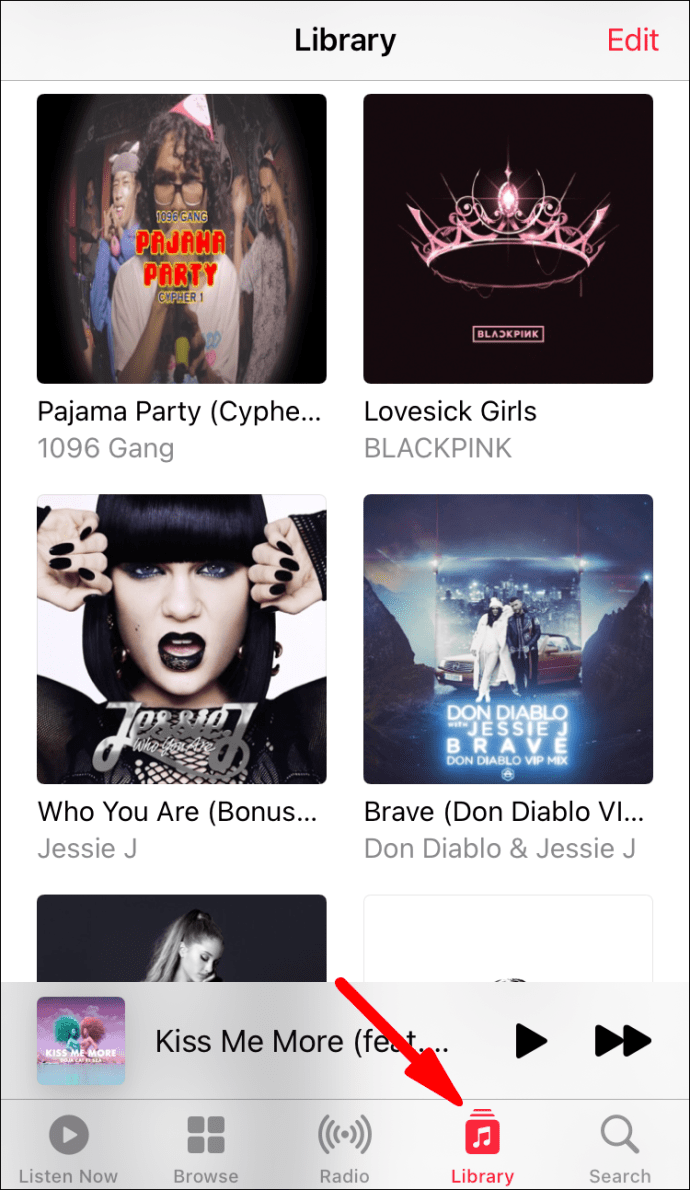
- Sélectionnez les chansons ou les albums que vous souhaitez télécharger.

- Cliquez sur le bouton de téléchargement en forme de nuage et de flèche pointant vers le bas.
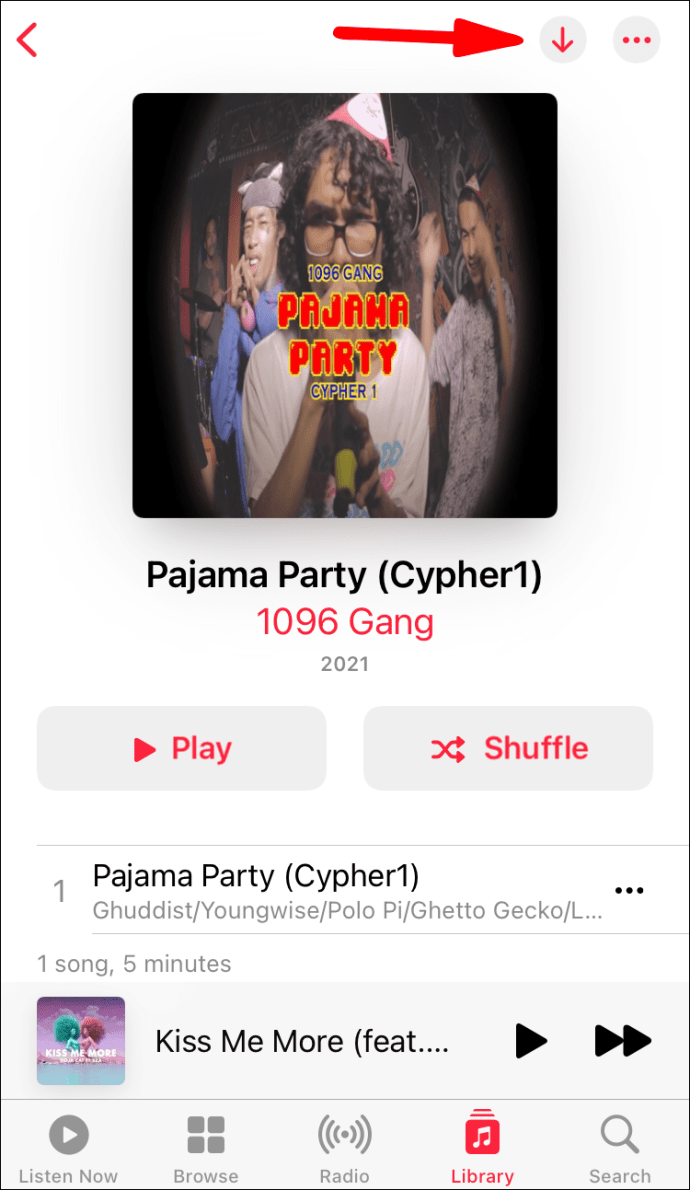
Le téléchargement de morceaux vous permet d'écouter sans connexion Internet. Ceci est pratique lorsque vous souhaitez conserver les données, la durée de vie de la batterie ou les deux. Jouez simplement les chansons quand vous le souhaitez.
Gardez à l'esprit que le téléchargement de vos chansons nécessite de l'espace. Si vous utilisez un appareil mobile Apple, vous ne pourrez pas étendre l'espace de stockage avec des cartes MicroSD.
Ajouter de la musique à partir de la bibliothèque de votre PC
Si vous avez téléchargé de la musique sur votre PC, vous pouvez l'ajouter à votre bibliothèque musicale Apple. Vous devrez importer vos fichiers dans la bibliothèque, et selon leur nombre, cela peut prendre un certain temps. Voyons comment cela se fait :
- Lancez votre application Apple Music sur votre PC.
- Accédez à "Fichier" puis "Ajouter à la bibliothèque ou au fichier".
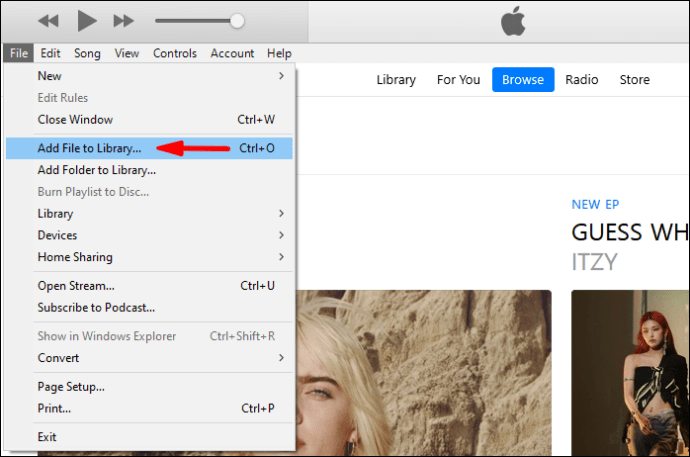
- De là, sélectionnez "Importer".
- Vous pouvez maintenant sélectionner le dossier que vous souhaitez importer dans votre bibliothèque Apple Music.
- Attendez la fin de l'importation du dossier.
Bien que vous puissiez importer des pistes individuelles, l'ajout d'un dossier importera tout dans votre bibliothèque. Vous pouvez toujours créer des listes de lecture à partir de ces pistes, alors ne vous inquiétez pas.
Un moyen plus simple consiste à faire glisser et déposer un fichier ou un dossier de musique du Finder vers la fenêtre Apple Music. Il commencera à importer immédiatement. Cette méthode placera uniquement une référence à l'emplacement du fichier d'origine. Si vous déplacez le fichier d'origine, la référence deviendra obsolète. Vous devrez l'importer à nouveau si cela se produit.
Jetons un coup d'œil à certains paramètres liés à l'importation que vous pouvez configurer.
Modifier l'emplacement de stockage des fichiers importés
Faites-le si vous préférez enregistrer votre musique importée dans un emplacement particulier. Les étapes sont les suivantes:
- Lancez l'application Apple Music sur votre PC.
- Sélectionnez « Musique.
- Sélectionnez « Préférences », puis cliquez sur « Fichiers ».
- Sélectionnez « Modifier » et choisissez un nouvel emplacement pour vos fichiers.
Cela vous permettra d'importer de la musique vers le nouvel emplacement.
Consolidez vos fichiers
La consolidation de vos fichiers permet de tout garder au même endroit. Cela facilite le déplacement de vos fichiers le jour venu. Voici comment procéder :
- Lancez l'application Apple Music sur votre PC.
- Choisir le dossier."
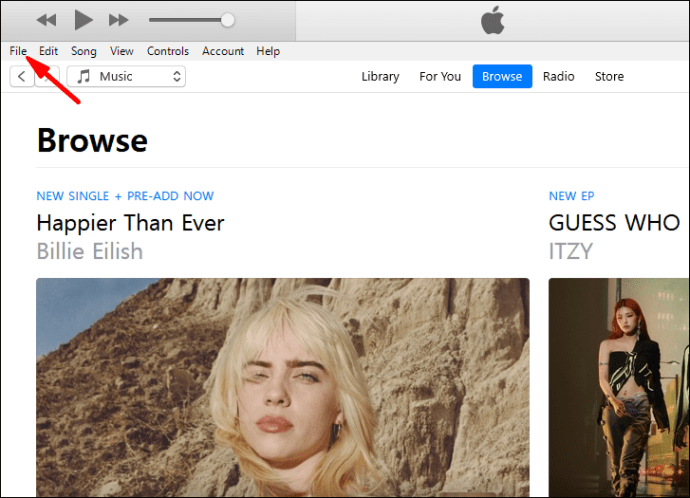
- Ensuite, allez dans "Bibliothèque" et sélectionnez "Organiser la bibliothèque".
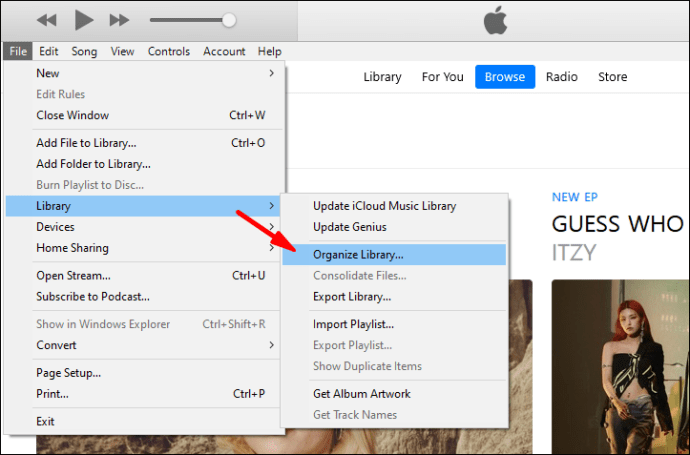
- Sélectionnez « Consolider les fichiers ».
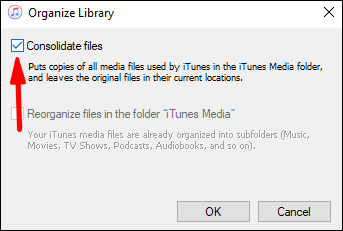
- Maintenant, Apple Music copiera les fichiers musicaux dans le dossier par défaut ou le dossier désigné que vous avez configuré au préalable.
Ajouter des fichiers à la bibliothèque musicale Apple mais pas au dossier Musique
Vous pouvez l'utiliser pour ajouter de la musique à votre bibliothèque mais ne pas y toucher d'une autre manière. Il est préférable de sauvegarder les fichiers sur des disques durs externes et d'éviter de gonfler vos disques durs natifs. Vous pourrez toujours les écouter même sans les ajouter au dossier de musique.
- Lancez l'application Apple Music sur votre PC.
- Sélectionnez « Musique.
- Sélectionnez « Préférences », puis cliquez sur « Fichiers ».
- Décochez la case intitulée "Copier les fichiers dans le dossier Music Media lors de l'ajout à la bibliothèque".
Après cela, vous devriez être libre d'importer sans avoir à copier de fichiers.
Ajouter de la musique à partir des listes de lecture Apple
Si une seule piste d'une grande liste de lecture attire votre attention, vous pouvez la distinguer et l'ajouter à votre bibliothèque. Tout ce que vous avez à faire est d'ouvrir la liste de lecture et de sélectionner la piste. Après cela, vous pouvez l'ajouter à votre bibliothèque, puis l'ajouter à vos propres listes de lecture.
- Ouvrez Apple Musique.
- Ouvrez la liste de lecture à partir de laquelle vous souhaitez enregistrer la chanson.
- Sélectionnez la chanson que vous souhaitez ajouter.
- Cliquez sur le signe "+" pour l'ajouter à votre bibliothèque.
- La musique devrait maintenant apparaître dans votre bibliothèque.
Cette méthode fonctionne également avec les albums. C'est à vous de décider quelles chansons vous souhaitez enregistrer dans votre bibliothèque.
Ajouter de la musique aux listes de lecture sans ajouter à la bibliothèque
Vous pouvez également ajouter des chansons aux listes de lecture sans les ajouter à votre bibliothèque. Voici les étapes pour PC :
- Ouvrez Apple Music sur votre PC.
- Allez dans ‘’Musique’’ puis ‘’Préférences’’.
- Cliquez sur l'onglet "Avancé".
- Décochez la case intitulée « Ajouter des morceaux à la bibliothèque lors de l'ajout aux listes de lecture ».
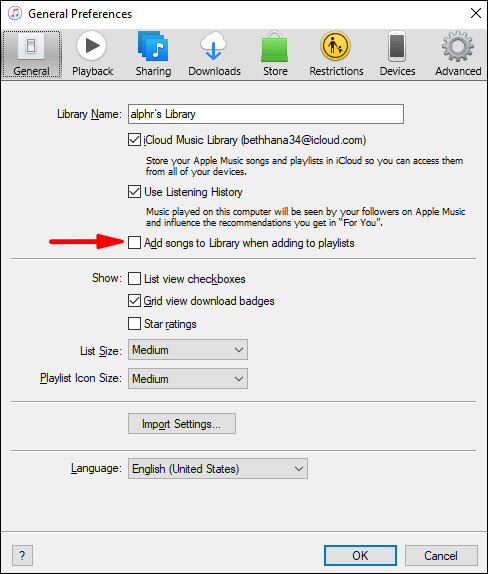
Pour le mobile, c'est plus facile à faire.
- Lancez Apple Musique.
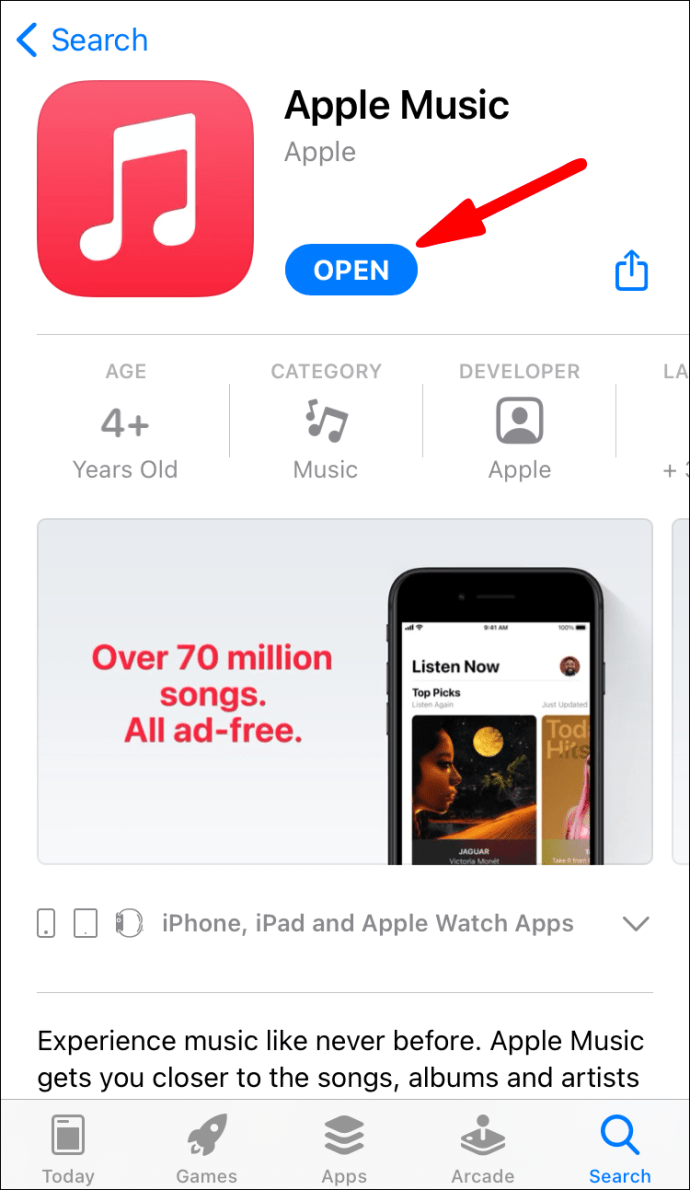
- Faites défiler vers le bas et sélectionnez « Musique ».
- Désactivez l'option "Ajouter des morceaux de liste de lecture".
Vous pouvez désormais conserver la musique dans vos listes de lecture sans qu'elles n'apparaissent dans votre bibliothèque.
Ajouter la bibliothèque iTunes à Apple Music
Si vous souhaitez ajouter votre bibliothèque iTunes à Apple Music, vous pouvez le faire facilement. Depuis iOS 11.3, vous pouvez synchroniser les bibliothèques. Si vous souhaitez combiner des bibliothèques, voici comment procéder :
- Avant d'ouvrir iTunes, désactivez la bibliothèque musicale iCloud sur votre appareil iOS.
- Ouvrez iTunes sur votre Mac ou PC et sélectionnez l'icône iPhone ou iPad en haut à gauche.
- Allez dans "Musique".
- Sélectionnez les chansons à synchroniser.
- Attendez qu'iTunes termine le processus.
- Réactivez la bibliothèque musicale iCloud.
- Lorsque vous êtes accueilli par l'option de conserver votre musique ou de la remplacer, sélectionnez conserver.
Garder votre musique est la meilleure option puisque vous n'y toucherez probablement plus. Le chargement de votre bibliothèque prendra également un certain temps en fonction de sa taille.
Pour synchroniser avec votre Mac, les étapes sont différentes.
- Ouvrez l'application Apple Music.
- Allez dans Musique puis Préférences.
- Allez dans l'onglet "Général".
- Sélectionnez "Synchroniser la bibliothèque".
- Cliquez sur OK."
Cela ne fonctionnera que si vous avez à la fois iTunes Match et Apple Music. Sinon, vous ne verrez pas du tout l'option.
FAQ Apple Musique
Quelle est la différence entre ajouter à la bibliothèque et télécharger ?
L'ajout à votre bibliothèque ajoutera la chanson à une liste et vous aurez besoin d'une connexion Internet pour l'écouter. Si vous téléchargez la piste, elle sera sur votre appareil et vous pourrez l'écouter hors ligne. Le fichier est enregistré localement sur votre appareil.
Quelle est la différence entre iTunes et Apple Music ?
iTunes est entièrement gratuit à télécharger et à utiliser pour lire votre musique et gérer des fichiers. Apple Music est un service par abonnement que vous devez payer mensuellement. Apple Music est également sans publicité et fournit des fichiers audio de meilleure qualité.
Vous êtes un Apple Music Pro maintenant !
L'ajout de musique à Apple Music est très simple et vous pouvez même télécharger des pistes à écouter n'importe où. Si vous avez iTunes, vous pouvez également synchroniser les bibliothèques pour plus de commodité. Tout ce dont vous avez besoin est une connexion Internet pour la plupart.
iTunes vous manque du tout ? Combien de chansons avez-vous sur Apple Music ? Faites-nous savoir dans la section commentaires ci-dessous.